AD学习笔记(基础)
1 学习思路
1.1 学什么
总结:用AD软件做电子设计
AD软件
电子设计
原理图
原理图库
原理图
PCB设计
PCB布局
PCB布线
1.2 怎么学
熟悉命令。
2 AD本身
Altium Designer 致力于创建一个真正统一的设计环境,使用户能够轻松完成印刷电路板设计过程的各个方面。
AD 通过功能强大的基于浏览器的可视化功能和注释评论功能,与任何人共享实时设计和快照,可在任何地方访问。
后续还有3D设计,可以和机械设计师互动。
软件本身的Overview就先记录到这里。
3 AD project
3.1 任务层级
在AD中,项目的层级为
“工程组Project Group”(之前称为工作空间WorkSpace)——>“工程”——>“文件”(原理图、PCB),如下图所示:
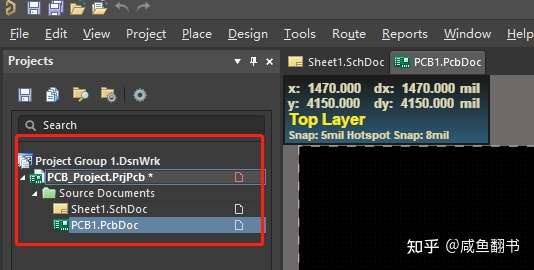
通常一个工程为一个PCB项目,一个工作组可以包含多个工程,一个工程可以包含多个原理图和PCB。AD软件只能打开一个工作组。
3.2 PCB流程
设计PCB的流程为:
新建封装库;
在封装库中新建元件封装;
新建元件库;
在元件库中新建元器件;
新建工程组;
在工程组中新建PCB工程;
在PCB工程中添加原理图文件;
在原理图文件中添加元器件,连线等进行原理图设计;
在PCB工程中添加PCB文件,设置板框;
将原理图导入到PCB;
设置设计规则;
在PCB文件中布局,布线,铺铜等进行PCB设计;
PCB设计完成之后,进行DRC(设计规则检查);
DRC没有错误,输出生产文件,一般为gerber文件,当然直接给PCB源文件也可以(没有保密性)。
在PCB加工这段时间,可以导出BOM,采购元器件(点击公众号“交流合作”->“联系我们”)。
PCB和元器件都回来之后,可以自己焊接或者发给贴片焊接加工厂
板子焊接好之后,进行硬件软件的调试。
4 原理图工作环境设置
暂时用处不大。
双击工作空间下的PCB文件进入PCB页面
在上侧菜单栏中选择工具->优先选项
“参数选择”对话框“Schematic(原理图)”选项下主要有9个选项卡,分别为General(常规设置)、Graphical Editing(图形编辑)、Compiler(编译器)、AutoFocus(自动获得焦点)、Library AutoZoom(库扩充方式)、Grids(栅格)、Break Wire(断开连线)、Default Units(默认单位)、Default Primitives(默认图元)。
Altium Designer原理图工作环境设置 - 知乎 (zhihu.com)
(17条消息) AltiumDesigner19(AD19)使用设置技巧zhaixinglanyue111的博客-CSDN博客ad19的层叠管理器怎么设置
关于环境的一些问题,这两篇基本可以解决。
有关规则文件的配置
(17条消息) # AD19规则设置的傻瓜式教程handsome_ares的博客-CSDN博客ad19规则设置
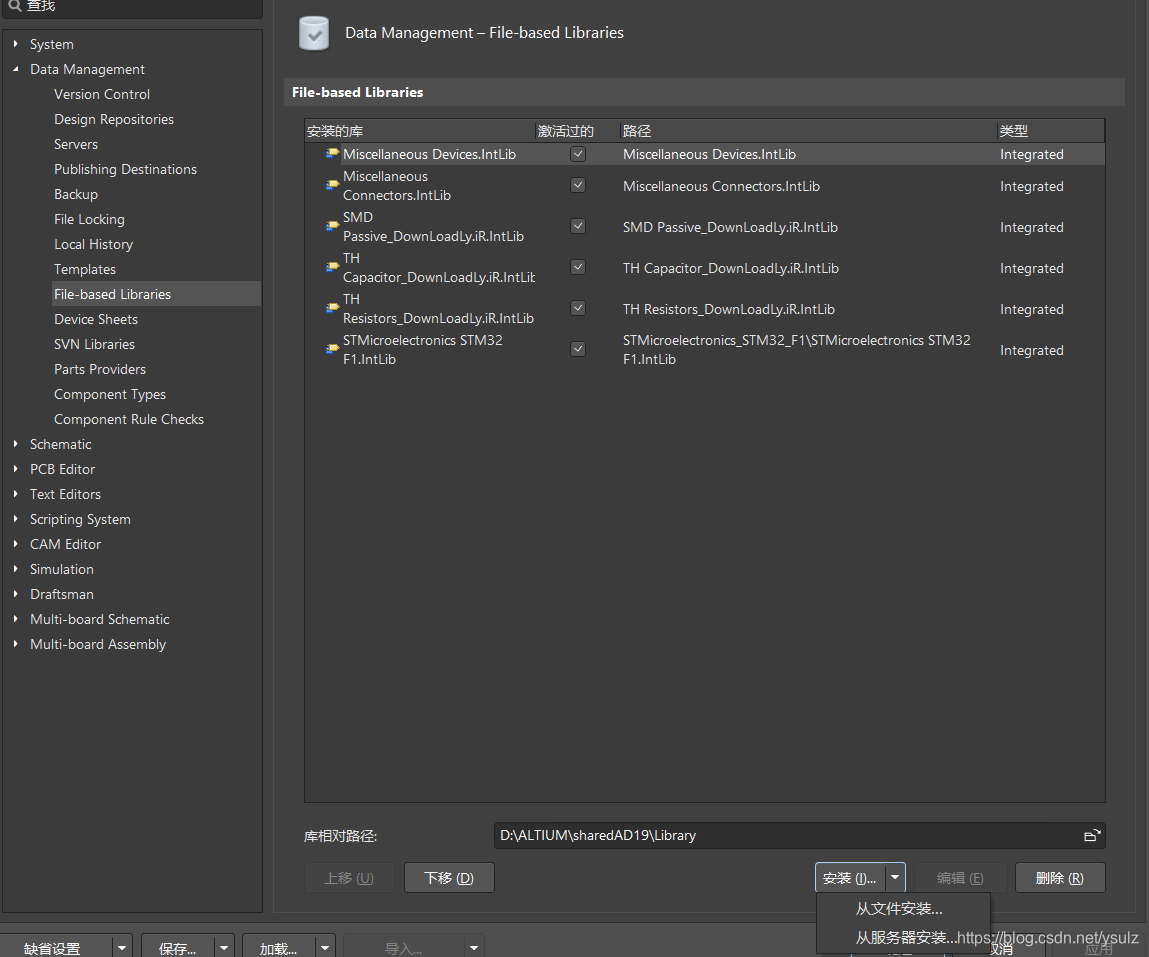
5 开始
5.1工程创建
第一步如何创立一个新项目这个教程已经很好。
5.2 元件库介绍及电阻容模型的创建
5.2.1右下角的panel
打开:视图->状态栏
作用:快捷调用各个工具栏
5.2.2 SCH Libaray
在panel点击SCH Libaray后,出现左下角的参数框,会有元件库的列表。
5.2.3 元件库元件说明
元件符号是元件在原理图上的表现形式,主要由元件边框、管脚(包括管脚序号和管脚名称)元件名称及元件说明组成,通过放置的管脚来建立电气连接关系,元件符号中的管脚序号是和电子元件实物的管脚一一对应的,在创建元件的时候,图形不一定和实物完全一样,但是对于管脚序号和名称,一定要严格按照元件规格书中的说明。
5.2.4 电阻
管脚:有四个点的叫电气连接点,这一侧有电气属性,放的时候不要放反。即带叉号的放到外侧连接其他导线。
电阻:调小间距:视图->栅格->设置捕捉栅格
复制管脚,点击已有管脚,按shift拖动。
隐藏内部标号,单击管脚->点小眼睛
修改注释->单击元件或元件列表->修改
Designator一般是位号,填R?
Comment可以填电阻值,但是可以先不填写
单击元件列表对映项目右侧栏下面有个Footprint,是封装,一个电阻模型可以用0603,也可以用0805、0402R,可以先不加。后续等原理图画完可以逐个添加
5.2.5电容
就有点简单,具体见工程->原理图库智能车主板的CAP元件库
6 IC类元件的创建
改变内测文字方向,单击管脚滑到最下面的Name,然后勾选Custom Position,然后调整Orientation
上划杠:如EN要想添加上划杠则 \E\N\
选中后快捷键A,可以有对齐形式
关于快捷键:
工具(T)->新器件(C)就可以用TC来快速弹出创建新器件
自定义:
ctrl+鼠标点击,会出现设置快捷方式的窗口
可以加速设计过程
7 排针类元件模型的创建
注意管脚号和名字的区别,名字可以隐藏,管脚号必须对应且不建议隐藏。
阵列粘贴很方便。编辑下有。
8光耦及二极管元件模型的创建
与前面的元件有所不同的是,这类元件的形状并不规则
还记得栅格怎么调吗,在画二极管那个竖着的那个棒时候会用
对于AD线条的镜像 移动状态下按X
箭头小三角的画法:1.利用多边形来绘制
2.选中这个线条,在右侧栏里有End Line Shape,可以进行自动填充。
对齐操作:先选中一个,再shift+左键选中另一个,然后按英文
a选择对齐方式。
对齐分布:
2)或者直接快捷键“A”,然后选择执行相对应的对齐命令。如图2所示。
Align Left 向左对齐(快捷键“AL”)
Align Right 向右对齐(快捷键“AR”)
Distribute Horizontally 横向等间距(快捷键“AD”)
Align Top 向上对齐(快捷键“AT”)
Align Bottom 向下对齐(快捷键“AB”)
Distribute Vertically 纵向等间距(快捷键“AS”)
关于名字Name被其他管脚挡住怎么办?
选中这个Name所在的管脚,在右侧栏目中找到Name,勾选Custom Position,修改Margin0->90
9 现有元件模型的调用
创建元件是很花费时间的。如果有一些现成的原理图,其中有想要的元件模型,就可以直接拿来用了。
AD中对于现成的原理图,可以生成原理图库,比如我从压缩包里打开的原理图,
点击设计->生成原理图库,即可生成。之后有需要的话,就可以在该库的左栏中选中复制,再粘贴到我们工程的原理图库中,就可以直接跨过创建原理图库。调过来后可以对其属性进行一些按需变更。
AD学习笔记(基础)的更多相关文章
- jQuery学习笔记 - 基础知识扫盲入门篇
jQuery学习笔记 - 基础知识扫盲入门篇 2013-06-16 18:42 by 全新时代, 11 阅读, 0 评论, 收藏, 编辑 1.为什么要使用jQuery? 提供了强大的功能函数解决浏览器 ...
- Python学习笔记基础篇——总览
Python初识与简介[开篇] Python学习笔记——基础篇[第一周]——变量与赋值.用户交互.条件判断.循环控制.数据类型.文本操作 Python学习笔记——基础篇[第二周]——解释器.字符串.列 ...
- 数论算法 剩余系相关 学习笔记 (基础回顾,(ex)CRT,(ex)lucas,(ex)BSGS,原根与指标入门,高次剩余,Miller_Rabin+Pollard_Rho)
注:转载本文须标明出处. 原文链接https://www.cnblogs.com/zhouzhendong/p/Number-theory.html 数论算法 剩余系相关 学习笔记 (基础回顾,(ex ...
- 《python基础教程(第二版)》学习笔记 基础部分(第1章)
<python基础教程(第二版)>学习笔记 基础部分(第1章)python常用的IDE:Windows: IDLE(gui), Eclipse+PyDev; Python(command ...
- Java学习笔记——基础篇
Tips1:eclipse中会经常用到System.out.println方法,可以先输入syso,然后eclipse就会自动联想出这个语句了!! 学习笔记: *包.权限控制 1.包(package) ...
- iOS学习笔记——基础控件(上)
本篇简单罗列一下一些常用的UI控件以及它们特有的属性,事件等等.由于是笔记,相比起来不会太详细 UIView 所有UI控件都继承于这个UIView,它所拥有的属性必是所有控件都拥有,这些属性都是控件最 ...
- iOS开发学习笔记:基础篇
iOS开发需要一台Mac电脑.Xcode以及iOS SDK.因为苹果设备都具有自己封闭的环境,所以iOS程序的开发必须在Mac设备上完成(当然,黑苹果应该也是可以的,但就需要花很多的精力去折腾基础环境 ...
- Python学习笔记——基础篇【第一周】——变量与赋值、用户交互、条件判断、循环控制、数据类型、文本操作
目录 Python第一周笔记 1.学习Python目的 2.Python简史介绍 3.Python3特性 4.Hello World程序 5.变量与赋值 6.用户交互 7.条件判断与缩进 8.循环控制 ...
- Python学习笔记——基础篇【第四周】——迭代器&生成器、装饰器、递归、算法、正则表达式
目录 1.迭代器&生成器 2.装饰器 a.基本装饰器 b.多参数装饰器 3.递归 4.算法基础:二分查找.二维数组转换 5.正则表达式 6.常用模块学习 #作业:计算器开发 a.实现加减成熟及 ...
随机推荐
- WinForm嵌入Web网页的解决方案
企业级信息化系统绝大部分采用BS架构实现,如门户网站.OA系统.电商网站等,通过浏览器输入Web网址即可访问,对于使用者来说非常便捷,对于开发维护者来说也非常方便,程序维护只需更新服务器即可,使用者无 ...
- sentinel使用(结合gateway)
前 如果你想在Spring Cloud Gateway中使用Sentinel Starter,你需要添加Spring - Cloud -alibaba- Sentinel - Gateway依赖,并添 ...
- C#多线程详解(一) Thread.Join()的详解
bicabo C#多线程详解(一) Thread.Join()的详解 什么是进程?当一个程序开始运行时,它就是一个进程,进程包括运行中的程序和程序所使用到的内存和系统资源.而一个进程又是由多个线程 ...
- python创建字典多种方式
1.创建空字典 >>> dic = {} >>> type(dic) <type 'dict'> 2.直接赋值创建 >>> dic = ...
- JavaWeb 三大器--Listener、Filter 和Interceptor 总结
说明:web.xml的加载顺序是:[Context-Param]->[Listener]->[Filter]->[Servlet],而同个类型之间的实际程序调用的时候的顺序是根据对应 ...
- sparksql解析流程
1.sparkSql处理核心:Catalyst工作流程(本质:把sql.dataframe相结合,以树tree的形式来存储.优化) 2.catalyst工作流程 1)Parser(解析器):SqlPa ...
- Ubuntu18.04 + NVidia显卡 + Anaconda3 + Tensorflow-GPU 安装、配置、测试 (无需手动安装CUDA)
其中其决定作用的是这篇文章 https://www.pugetsystems.com/labs/hpc/Install-TensorFlow-with-GPU-Support-the-Easy-Wa ...
- MySQL-基础-2
MySQL数据库介绍 • MySQL是一种开放源代码的关系型数据库管理系统(RDBMS),MySQL数据库系统使用最常用的数据库管理语言--结构化查询语言(SQL)进行数据库管理. • MySQL的历 ...
- Qt5-调试器安装
这周末正好有空,我好好研究了下如何给Qt安装调试器.我们在windows下一般安装两种Qt版本,一种是基于Visual Stuido编译器的(MSVC),另一种是基于g++的MinGW.使用后者一般调 ...
- Python中的私有属性私有方法、类属性类方法以及单例设计模式
私有属性是对象不希望公开的属性,私有方法是对象不希望公开的方法.在定义私有属性和私有方法时,在属性或者方法前,加上__(两个下划线) 公有方法可以通过对象名直接调用,私有方法不能通过对象名直接调用,只 ...
